在复制活动中配置 Vertica
本文概述如何使用数据管道中的复制活动从 Vertica 复制数据。
先决条件
若要使用 Vertica 连接器,请执行以下步骤,在计算机上安装 Vertica ODBC 驱动程序:
从客户端驱动程序 |OpenText™ Vertica™ 下载 ODBC 驱动程序的 Vertica 客户端设置。 以 Windows 系统设置为例:
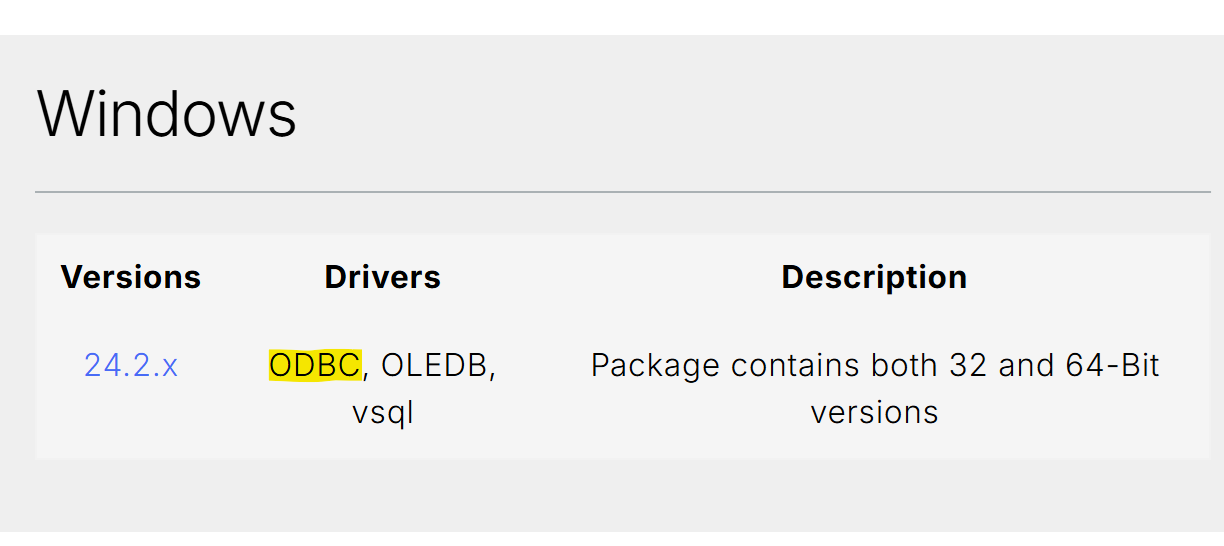
打开下载的 .exe 开始安装过程。
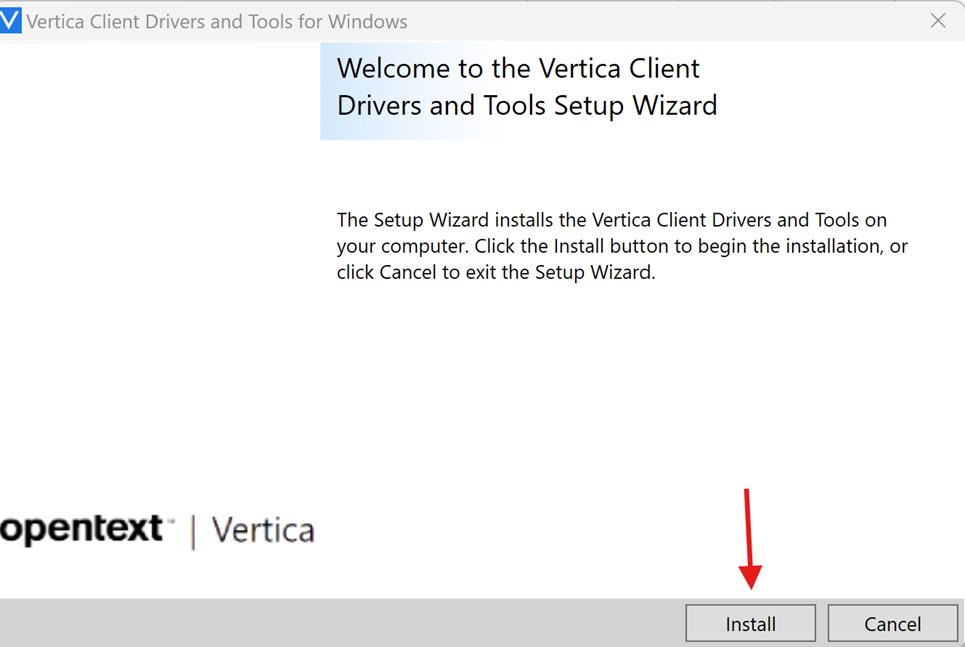
在 Vertica 组件列表下选择“ODBC 驱动程序”,然后选择“下一步”开始安装。
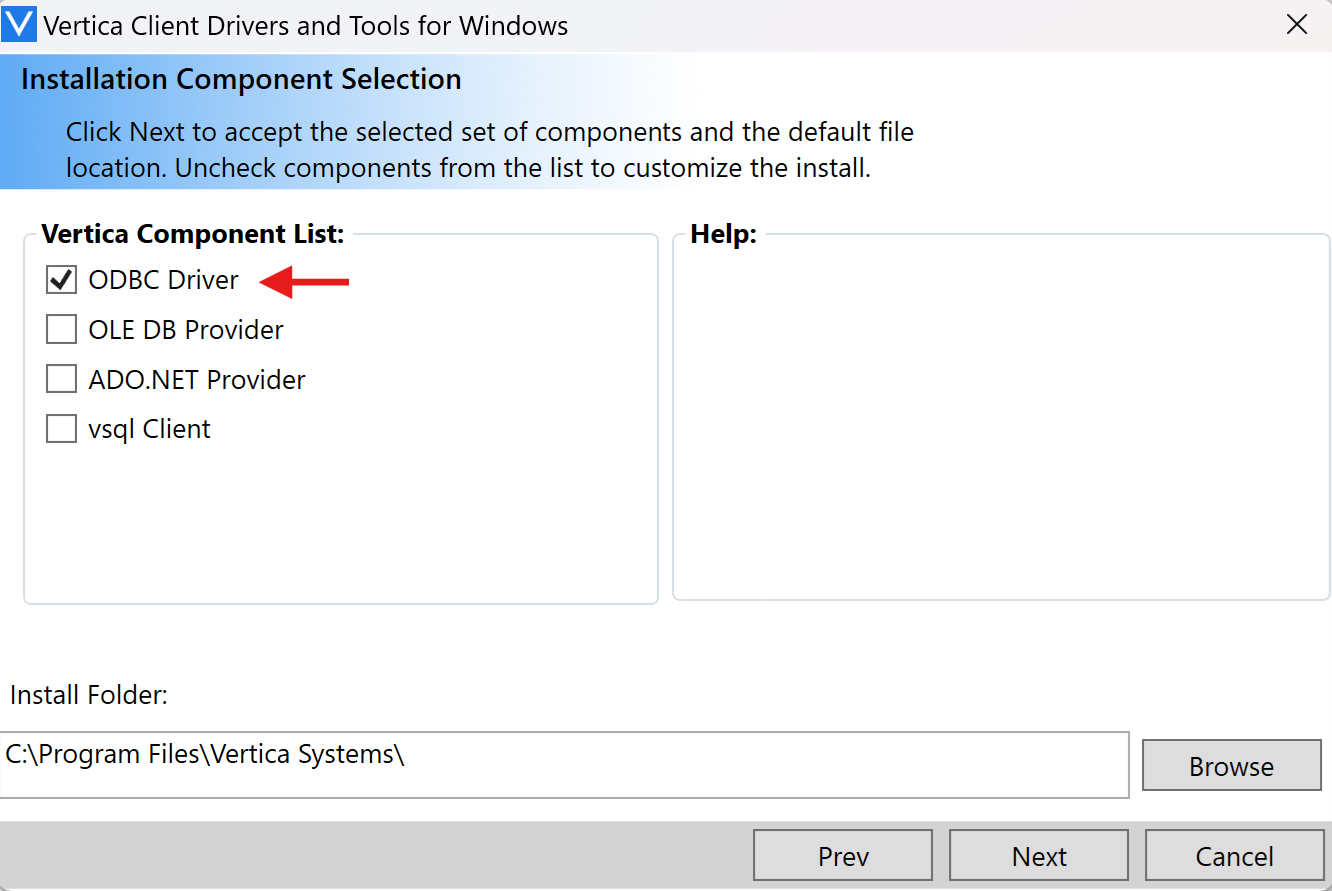
安装过程成功完成后,可以转到“开始”->“ODBC 数据源管理员”以确认安装成功。
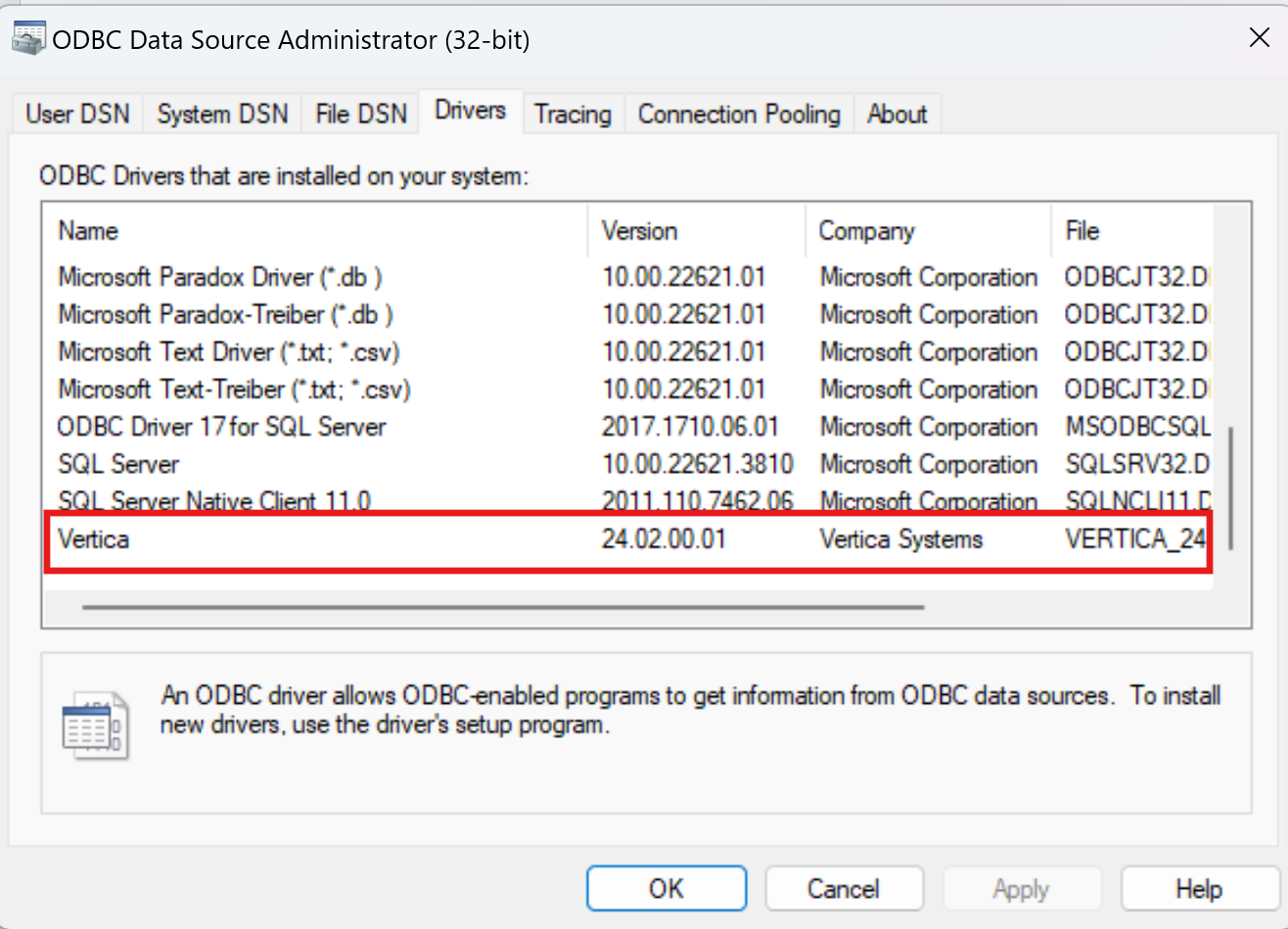
支持的配置
有关复制活动下每个选项卡的配置,请分别转到以下各部分。
常规
对于“常规”选项卡配置,请转到“常规”。
Source
Vertica 支持复制活动的“源”选项卡下的以下属性。
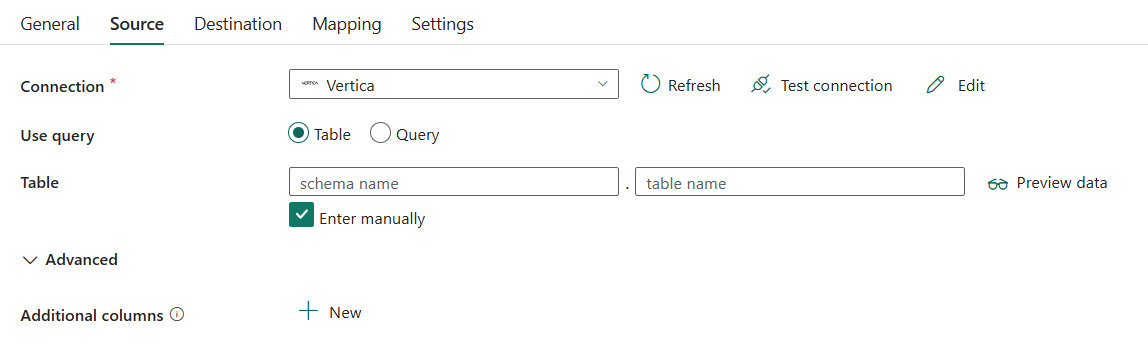
需要以下三个属性:
- 连接:从连接列表中选择 Vertica 连接。 如果不存在连接,则通过选择“新建”创建新的 Vertica 连接。
- 使用查询:选择“表”或“查询”。
如果选择“表”:
表:指定要读取数据的 Vertica 表的名称。 从下拉列表中选择表,或选择“手动输入”,输入架构和表单名称。

如果选择“查询”:
查询:指定使用自定义 SQL 查询读取数据。 例如:
SELECT * FROM MyTable。
在“高级”下,可以指定以下字段:
- 其他列:添加其他数据列以存储源文件的相对路径或静态值。 后者支持表达式。
映射
对于“映射”选项卡配置,请转到“映射”选项卡下的“配置映射”。
设置
对于“设置”选项卡配置,请转到“设置”选项卡下的“配置其他设置”。
表摘要
下表包含有关 Vertica 中复制活动的详细信息。
源信息
| 名称 | 描述 | 值 | 必选 | JSON 脚本属性 |
|---|---|---|---|---|
| Connection | 与源数据存储的连接。 | <你的连接> | 是 | 连接 |
| 使用查询 | 读取数据的方式。 应用表以从指定表读取数据,或使用 SQL 查询将查询应用于读取数据。 | • 表 • 查询 |
是 | / |
| 对于“表” | ||||
| 架构名称 | 架构的名称。 | < 架构名称 > | 否 | schema |
| 表单名称 | 表的名称。 | < 表名称 > | 否 | table |
| 对于查询 | ||||
| 查询 | 指定使用自定义 SQL 查询读取数据。 例如:SELECT * FROM MyTable。 |
<SQL 查询> | 否 | query |
| 其他列 | 添加其他数据列以存储源文件的相对路径或静态值。 后者支持表达式。 | - Name - 值 |
否 | additionalColumns: - 名称 - 值 |